来源:小编 更新:2025-04-22 04:02:41
用手机看
Linux用户们,是不是在寻找一款能在你的系统上畅快淋漓地使用Skype的解决方案?别急,今天就来带你一探究竟,揭秘Skype for Linux的下载与安装全过程!
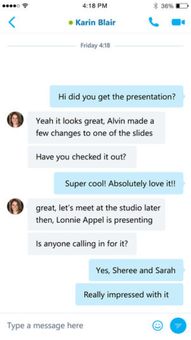
首先,你得知道,Skype官方已经停止了对Linux版本的支持。不过别担心,我们还有其他途径可以获取Skype for Linux的安装包。
1. 通过Ubuntu官方仓库下载:如果你使用的是Ubuntu 14.04或更早的版本,可以尝试从Ubuntu官方仓库下载。只需打开终端,输入以下命令:
```
wget -O skype.deb http://download.skype.com/linux/skype-ubuntu-precise4.2.0.13-1i386.deb
```
这条命令会将Skype的安装包下载到当前目录。
2. 使用Snap安装包:如果你使用的是Ubuntu 16.04或更高版本,或者Linux Mint等Linux发行版,可以尝试使用Snap安装包。只需打开终端,输入以下命令:
```
snap install skype --classic
```
这条命令会自动下载并安装Skype。
3. 从第三方源下载:如果你不想使用官方渠道,还可以从第三方源下载。例如,可以从Arch Linux的用户论坛或者Fedora的第三方仓库中找到Skype的安装包。
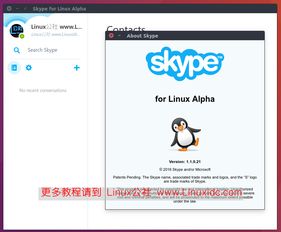
下载完安装包后,接下来就是安装了。以下是在Ubuntu 14.04及以下版本中的安装步骤:
1. 打开终端,输入以下命令安装Skype:
```
sudo dpkg -i skype.deb
```
2. 安装完成后,输入以下命令修复依赖关系:
```
sudo apt-get -f install
```
3. 删除下载的安装包:
```
rm skype.deb
```
对于使用Snap安装包的用户,只需打开终端,输入以下命令即可完成安装:
sudo snap install skype --classic
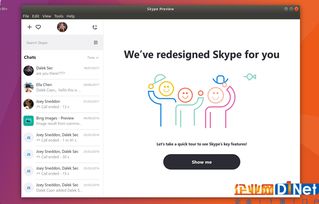
安装完成后,你就可以开始使用Skype for Linux了。以下是一些使用技巧:
1. 注册与登录:打开Skype,输入你的Skype账号和密码进行登录。
2. 添加好友:在主界面点击“添加好友”按钮,输入好友的Skype账号或电子邮件地址,即可添加好友。
3. 聊天与通话:在好友列表中找到你想聊天或通话的好友,点击他们的头像,即可开始聊天或通话。
4. 设置:点击菜单栏中的“设置”按钮,可以调整Skype的各种设置,如字体大小、音量、视频质量等。
5. 插件与扩展:Skype for Linux支持插件和扩展,你可以根据自己的需求安装相应的插件和扩展,以增强Skype的功能。
虽然Skype for Linux已经停止了官方支持,但市面上还有很多优秀的即时通讯软件可以作为替代品。以下是一些值得推荐的Linux即时通讯软件:
1. Jitsi Meet:一款安全、灵活的视频会议解决方案,支持加密通话,完全免费且开源。
2. Discord:一款跨平台的VoIP和群组聊天应用程序,适合游戏玩家和社区用户。
3. Google Hangouts:Google提供的视频通话和即时通讯服务,支持多人视频通话和聊天。
4. Telegram:一款流行的即时通讯应用,支持端到端加密、文件传输和群组聊天。
5. Signal:一款注重隐私的即时通讯应用,支持端到端加密、文件传输和视频通话。
虽然Skype for Linux已经不再更新,但仍有多种途径可以让你在Linux系统上使用Skype。希望这篇文章能帮助你顺利下载和安装Skype for Linux,享受愉快的即时通讯体验!